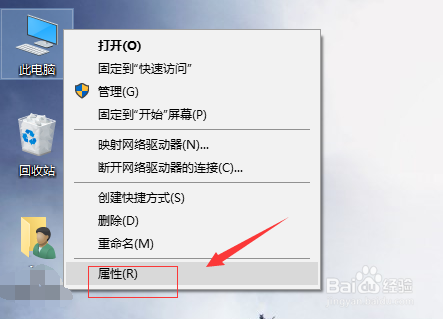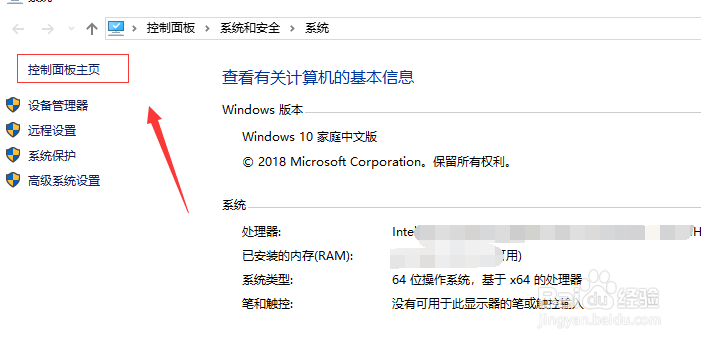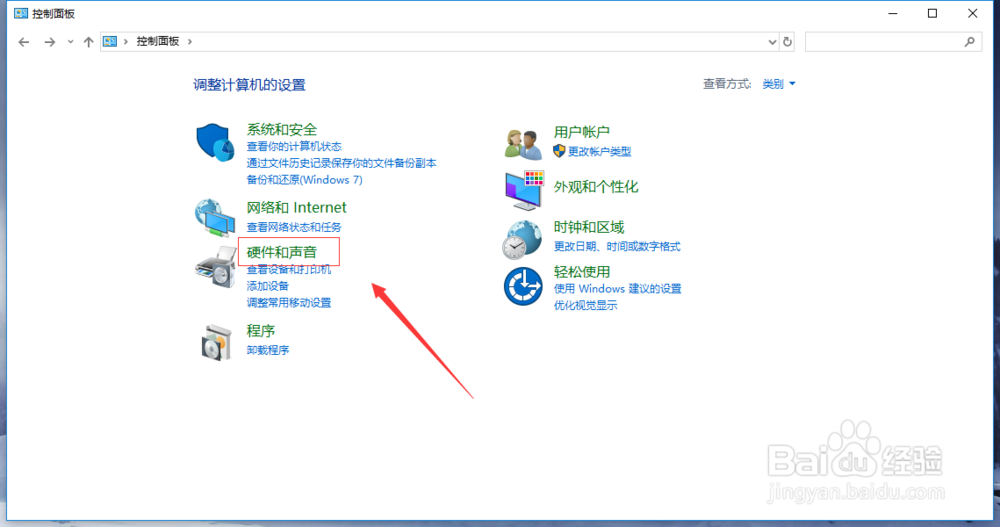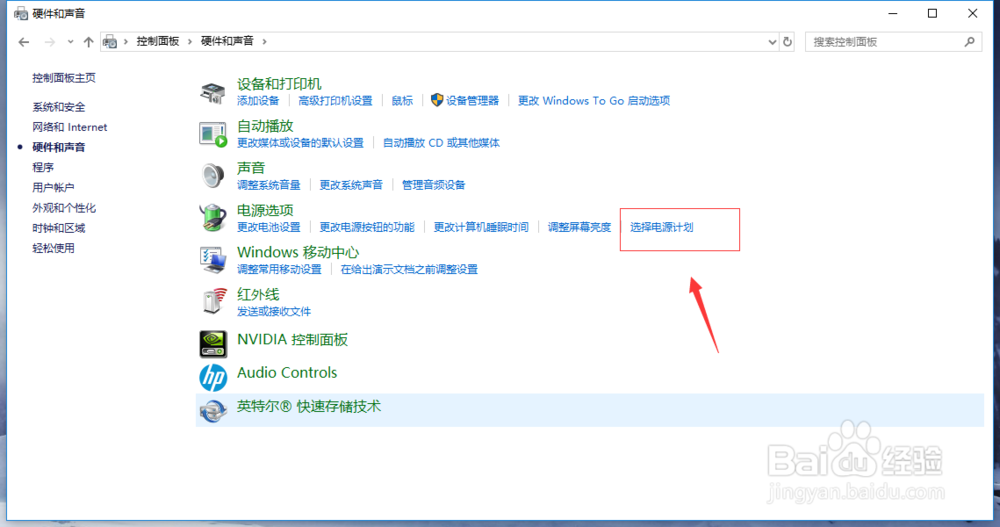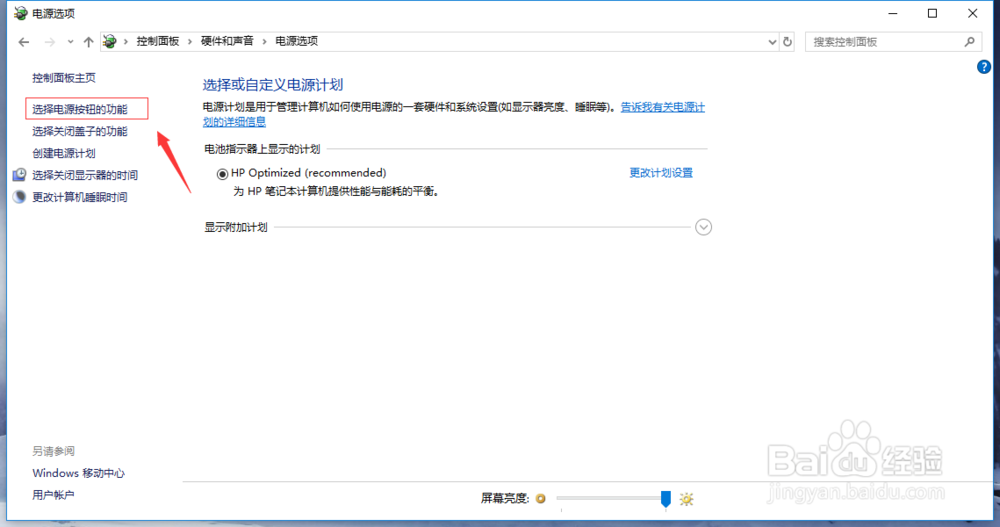win10启用快速启动是灰色的怎么办
1、右键单击此电脑选择属性,如下图所示
2、进入电脑属性,点击控制面板主页,如下图所示
3、进入控制面板,点击硬件与声音进入,如下图所示
4、接着在电源选项下面点击选择电源计划进入,如下图所示
5、接着点击i电源按钮功能设置,如下图所示
6、点击上面的更改当前不可用设置,如下图所示
7、这样启用快速启动选项就变正常呢,可以取消会点击保存修改按钮,如下图所示
声明:本网站引用、摘录或转载内容仅供网站访问者交流或参考,不代表本站立场,如存在版权或非法内容,请联系站长删除,联系邮箱:site.kefu@qq.com。
阅读量:46
阅读量:29
阅读量:20
阅读量:27
阅读量:73